Wie kann ich die Standardqualität der Videoausgabe in StreamFab einstellen?
Inhaltsverzeichnis
Beim Kauf von StreamFab ist die Bildqualität definitiv ein Aspekt, den man beachten sollte. In diesem Artikel wird erklärt, wie man die Bildqualität einstellt und warum die Bildqualität nicht mit den Einstellungen übereinstimmt.
Wenn Sie daran interessiert sind, lesen Sie bitte diesen Artikel weiter. Wir hoffen, dass dieser Artikel Ihre Fragen beantworten wird.
Bitte klicken Sie auf die Menüschaltfläche (☴) in der rechten oberen Ecke des StreamFab-Bildschirms und klicken Sie auf "Einstellungen".
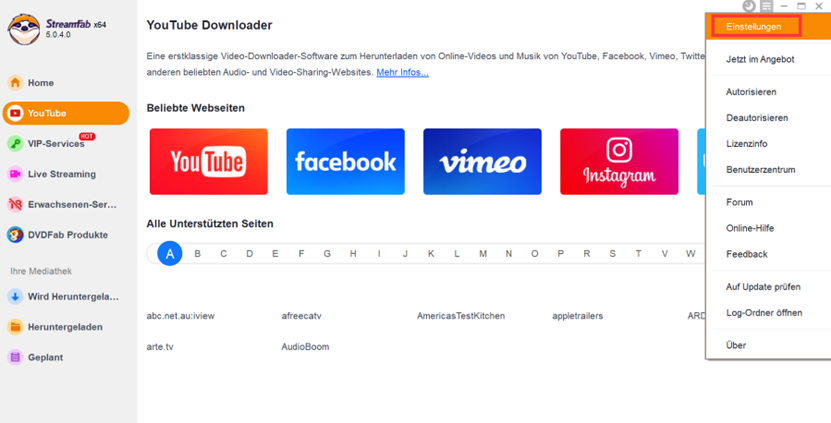
YouTube
1. Einstellungen
Bitte klicken Sie auf "YouTube-Websites" > "Videoauflösung", um die Auflösung nach Ihren Wünschen einzustellen.
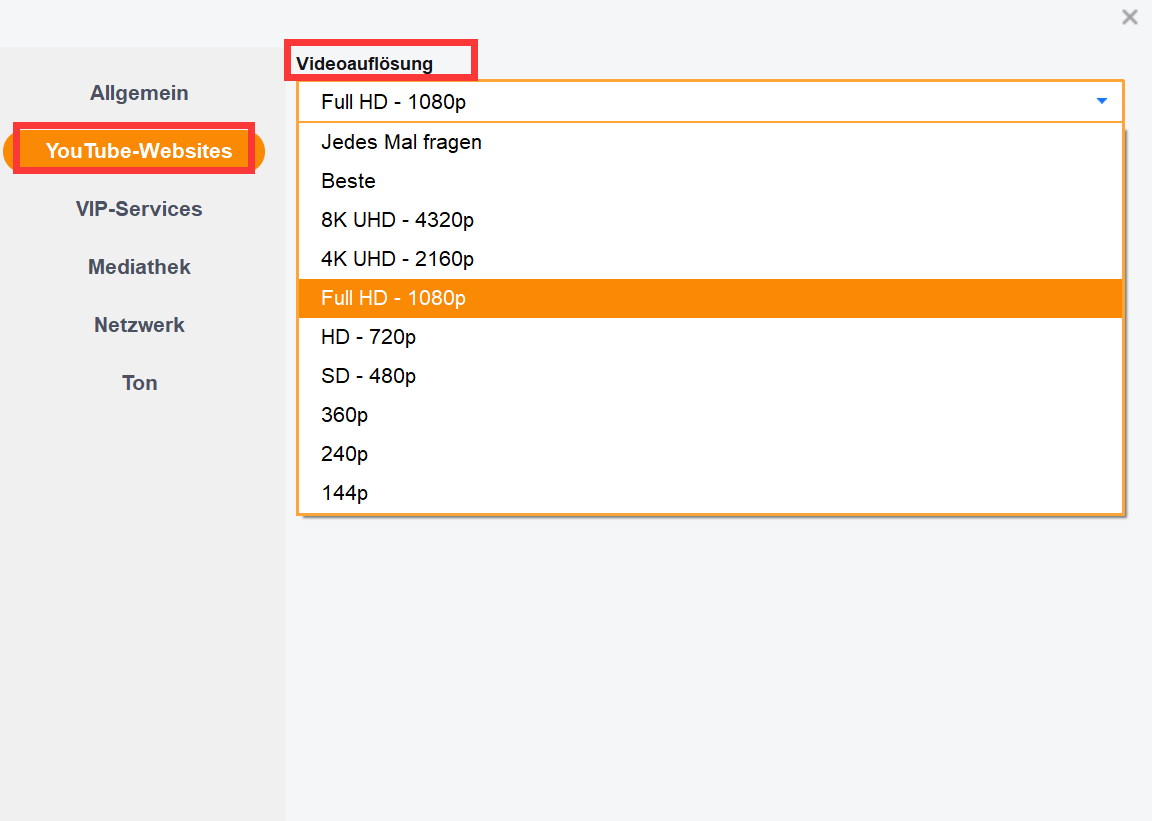
2. Bildschirm zum Herunterladen
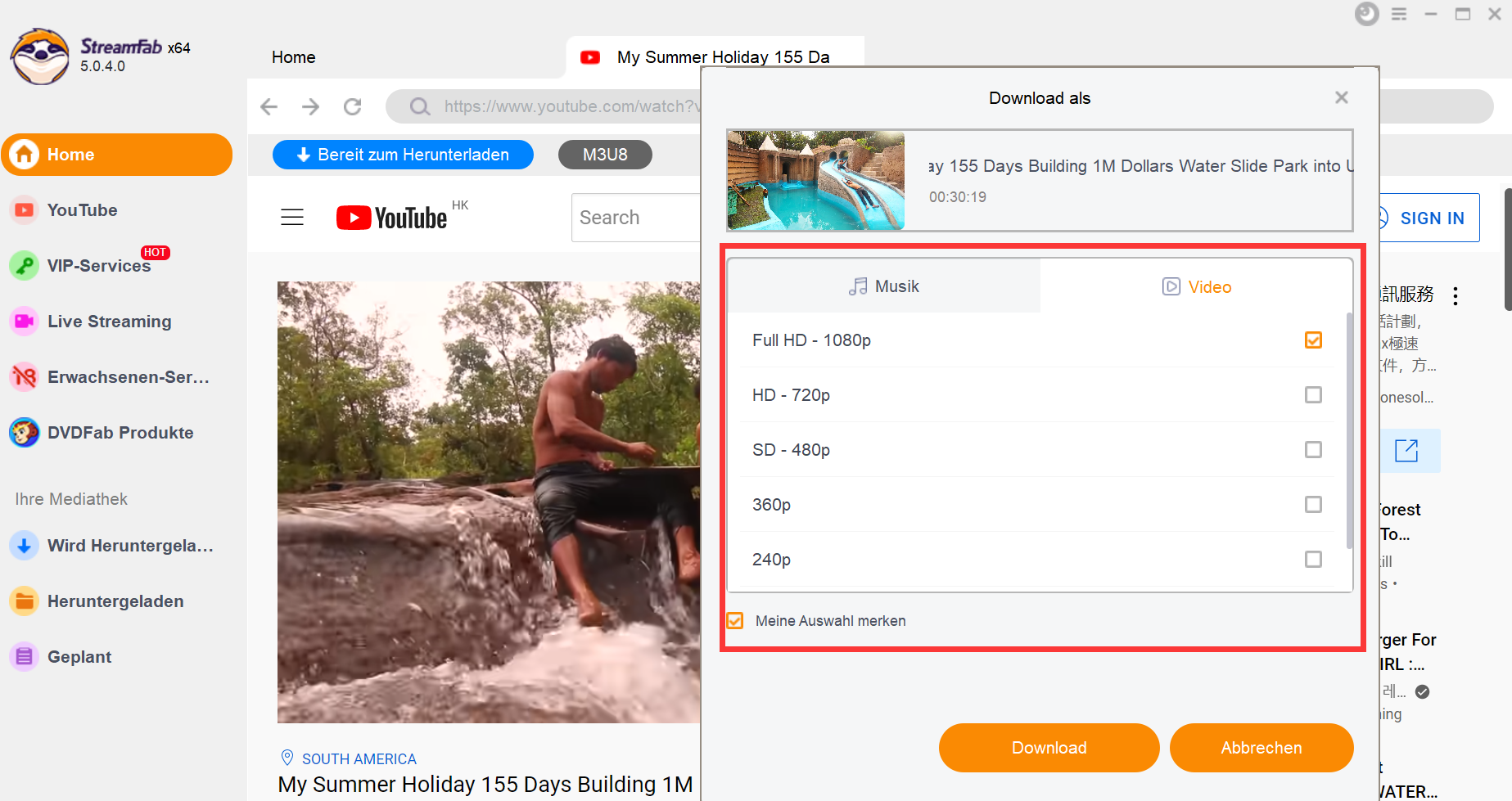
Beim Herunterladen können Sie auch die Videoqualität im Fenster einstellen.
Hinweis: Wenn Sie die Option: "Meine Auswahl merken", können Sie sie beim nächsten Mal in derselben Qualität herunterladen.
VIP Services
1. Einstellungen
Bitte klicken Sie auf "VIP-Services" > "Videoauflösung (falls möglich)", um 720p oder 1080p einzustellen.
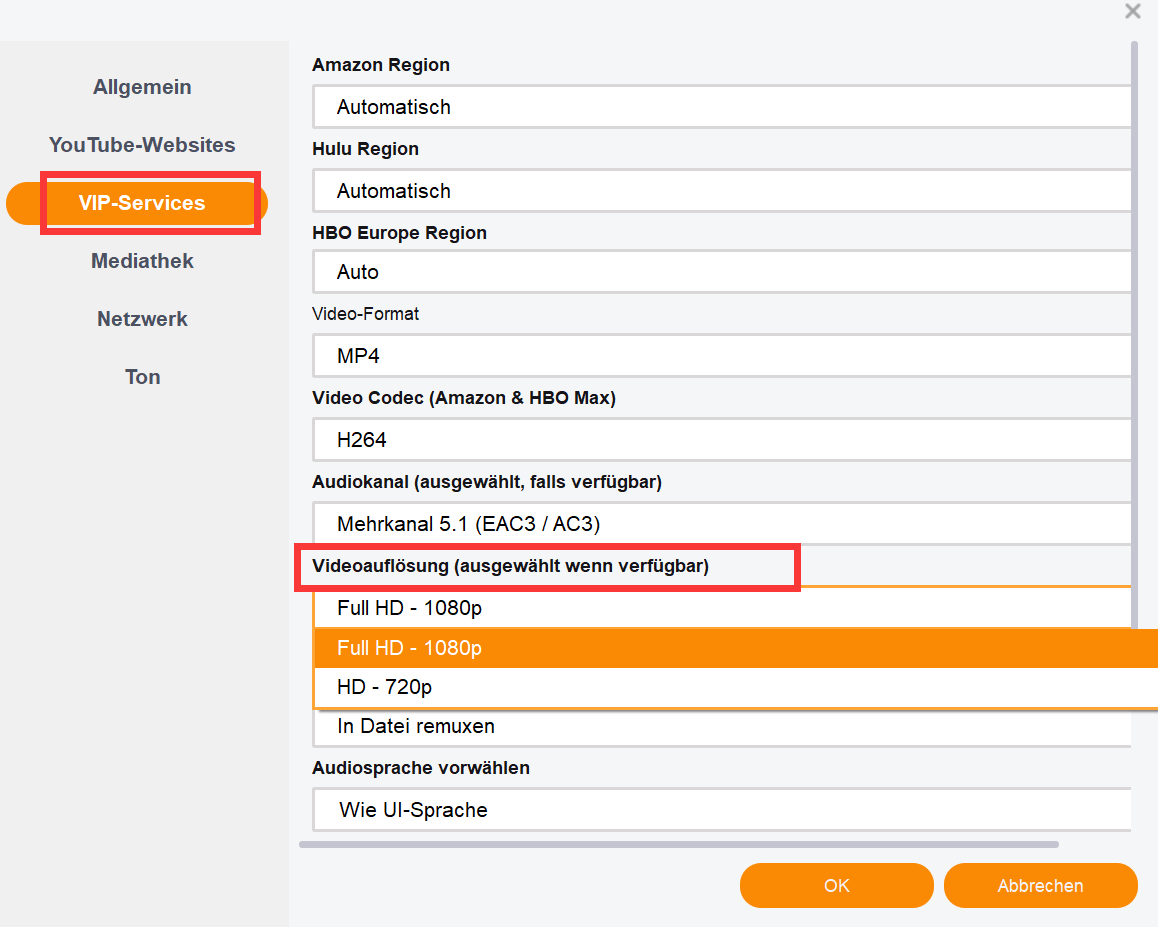
2. Bildschirm zum Herunterladen
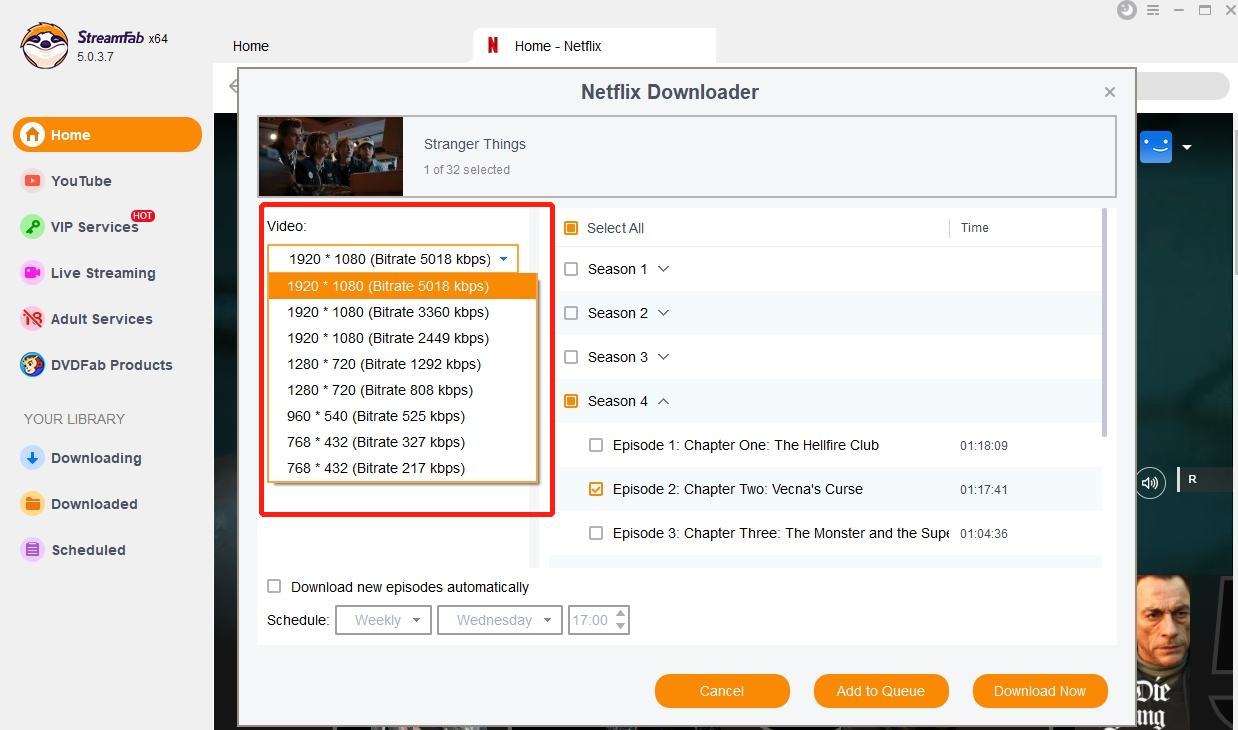
Beim Herunterladen können Sie auch die Videoqualität im Fenster nach Ihren Wünschen einstellen.
Gründe, warum die Videoqualität nicht mit Ihren Einstellungen übereinstimmt
1. Das Video selbst hat nicht die ausgewählte Qualität.
2. Bei Verwendung eines VPN führen verschiedene Knotenpunkte zu einer unterschiedlichen Qualität der heruntergeladenen Bilder.
3. Die Videoqualität liegt zwischen 720-1080 und wird automatisch als 1080 eingestuft, was jedoch von der tatsächlichen Videoqualität abhängt.
4. Wenn die ausgewählte Qualität nicht heruntergeladen werden kann, wird standardmäßig eine andere Qualität heruntergeladen.
